myFirstCircleは、子供の見守り用キッズスマートウォッチ「マイファーストフォン」専用のアプリです。
このアプリを使えば、マイファーストフォンの機能を使って子供の安全を守り、コミュニケーションをとることができます。

たくさん機能があるみたいだけどどんな機能があるのかな?設定もむずかしそう・・・
この記事では、こんな疑問や不安を解消するため、myFirstCircleの使い方や初期設定について解説します。
myFirstCircle(マイファーストサークル)はどんなことに使えるのか|使い方を紹介
マイファーストフォンは多機能なキッズスマートウォッチです。
これらの機能を使うためには、専用アプリのmyFirstCircleを使う必要があります。
ここでは、myFirstCircleの主な使い方や以前のアプリからの改善点について解説します。
myFirstCircleの主な使い方を紹介
マイファーストフォンのアプリには、以下のような使い方があります。
- 親子のコミュニケーションを円滑にする
親はスマートフォンから子供のスマートウォッチにメッセージや絵文字、スタンプなどを送ることができます。
また、子供はスマートウォッチから親に音声やビデオ通話をかけることができます。 - 子供の安全を見守る
親はスマートフォンから子供のスマートウォッチのGPS位置情報を確認することができます。
また、子供はスマートウォッチのSOSボタンを押すと、親に緊急連絡が届きます。
これにより、親は子供の安全を常に確認できます。 - 子供の学習や遊びをサポートする
子供はスマートウォッチで様々なアプリやゲームを楽しむことができます。
例えば、英語や算数などの教育アプリや、カメラや音楽などのエンタメアプリなどです。
これにより、子供は学習や遊びを通して自分の好奇心や創造力を育てることができます。 - 友だちや家族と連絡や遊びを楽しむ
子供はアプリの連絡帳に友だちや家族のアカウントを追加することで、他の人ともメッセージや通話などができます。
また、アプリのグループに家族のアカウントを追加することで、家族と一緒にメッセージや通話などができます。
これにより、子供は社会性やコミュニケーション能力を高めることができます。
myFirstCircleの使い方を動画で解説
アプリ画面からの各種機能の使い方については、公式サイトの動画がわかりやすいので詳しく知りたい方はこちらも参考にされてください。
【初めてのご利用】myFirst Fone S3・11 活動量計機能、心拍数センサー機能、位置情報検索、ビデオ電話、SNS投稿、ShoutOut, 写真投稿機能について
【初めてのご利用】myFirst Fone S3・12 GPS、トラキング履歴、セーフゾーン、クラスモード、セーフリスト機能、音声SIMカードの電話番号の追加方法について
myFirstCircleからの改善点
以前のアプリから次の点が改善されて使いやすくなりました。
- SNSでつながったフォロワーからも位置情報がわかる仕様になっていたが、「myFirst Circle」では、安全面が考慮され、共有する相手を選べるようになった
- アカウントを切り替えずに、ホーム画面から複数の子供の位置確認や連絡ができるようになった
- 「myFirst Circle」のグループチャット機能では、家族全員でチャットや音声通話、ビデオ通話ができるようになった
- 「myFirst Circle」ではメッセージの履歴や連絡先などのデータ情報はクラウドに保管されるため、新しい「myFirst Fone」に乗り換えても保管された元のデータ情報へアクセスできるようになった
- 子供向けSNS「Circle(サークル)」によって、家族や友達と写真ベースのコミュニケーションができるようになった
マイファーストフォンのアプリmyFirstCircleの初期設定方法を解説
ここでは、myFirstCircleの初期設定方法について解説します。
面倒に感じるかもしれませんが、付属の説明書や公式サイトの動画を見ながら行えば簡単に設定できるので、すぐに終わらせましょう。
公式サイトの動画は下のリンクのページにまとまっています。
myFirstCircleに保護者のアカウントを作ろう!
myFirstCircleに保護者のアカウントを作ることで、子供のスマートウォッチを管理したり、子供と連絡したりすることができます。
保護者のアカウントを作るには、以下の手順を踏みます。
- スマートフォンにmyFirstCircleのアプリをダウンロードします。アプリは、[Google Play]や[App Store]などのストアから無料で入手できます。
- アプリを開いて、メールアドレスやパスワードなどの必要な情報を入力し、利用規約に同意して登録ボタンを押します。
- 登録が完了すると、メールで確認コードが送られますので、それをアプリに入力して認証します。
以上で、保護者のアカウントが作成され、子供のアカウントやデバイスを追加する準備ができました。
myFirstCircleの子供用アカウントも簡単に作れる
myFirstCircleの子供用アカウントを作ることで、子供がスマートウォッチを使えるようになります。
子供用アカウントを作るには、以下の手順を踏みます。
- 保護者のアカウントでログインした後、画面右上の+ボタンを押して子供用アカウントを追加します。
- 子供の名前や性別、年齢などの必要な情報を入力し、登録ボタンを押します。
以上で、子供用アカウントが作成され、マイファーストフォン端末とペアリングする準備ができました。
マイファーストフォン端末とのペアリング手順を解説
マイファーストフォン端末とペアリングすることで、親と子供がコミュニケーションや安全管理などができるようになります。
ペアリングするには、以下の手順を踏みます。
- キッズスマートウォッチを起動し、画面左上のメニューボタンを押して設定画面に移動します。
- そこで、QRコードを表示させます。
- スマートフォンでアプリを開き、画面右上の+ボタンを押してデバイスを追加します。
- そこで、キッズスマートウォッチのQRコードをスキャンします。
- ペアリングが成功すると、両方のデバイスに通知が表示されます。
以上で、マイファーストフォン端末とペアリングされます。
これで、親子でメッセージや通話などができるようになりました。
myFirstCircleの連絡帳へアカウントを追加しよう
myFirstCircleの連絡帳へアカウントを追加することで、子供が友だちや家族と連絡したり遊んだりすることができます。
連絡帳へアカウントを追加するには、以下の手順を踏みます。
- スマートフォンでアプリを開き、画面下部の連絡帳ボタンを押します。
- そこで、画面右上の+ボタンを押して連絡先を追加します。
- そこで、追加したい人の名前や電話番号などの必要な情報を入力し、登録ボタンを押します。
以上で、連絡帳へアカウントが追加され、子供はマイファーストフォン端末から連絡先にメッセージや通話などができるようになります。
家族のアカウント追加して家族グループでSNSを楽しもう
家族のアカウント追加して家族グループを作ることで、子供が親や祖父母などの家族と一緒に楽しむことができます。
家族グループを作るには、以下の手順を踏みます。
- スマートフォンでアプリを開き、画面下部のグループボタンを押します。
- そこで、画面右上の+ボタンを押してグループを作成します。
- そこで、グループ名やグループアイコンなどの必要な情報を入力し、次へボタンを押します。
- そこで、グループに招待したい人を連絡帳から選んでチェックし、完了ボタンを押します。
以上で、家族グループが作成され、子供はマイファーストフォン端末から家族グループにメッセージや通話などができるようになりました。
なお、アプリ以外の初期設定でつまづきやすい部分をまとめた記事がこちらです。
マイファーストフォンS3の初期設定(Wi-Fi設定、SIM開通、APN設定等)ができない方は必見!手順を徹底解説
まとめ:マイファーストフォン専用アプリ「myFirstCircle」で子供の安全管理、コミュニケーションを円滑に
この記事では、マイファーストフォンのアプリmyFirstCircleの使い方や初期設定について解説しました。
myFirstCircleは、親子のコミュニケーションや安全管理などができる画期的なアプリです。
このアプリを使えば、親も子供もキッズスマートウォッチをもっと楽しめるようになるでしょう。
ぜひ、この記事を参考に、myFirstCircleを使いこなして、お子さんの安全を守りコミュニケーションを楽しんでください。










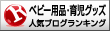
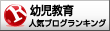
コメント